Pertanyaan
Masalah: Bagaimana cara memperbaiki kesalahan pembaruan Windows 80072EFE?
Hai, Saya terus-menerus mendapatkan kesalahan 80072EFE ketika mencoba memperbarui Windows. Saya telah mencoba selama beberapa minggu sekarang, tetapi masalahnya tidak hilang. Apakah ada yang bisa dilakukan tentang ini?
Jawaban Terpecahkan
Pembaruan Windows sangat penting untuk versi sistem operasi apa pun, meskipun ada kepercayaan populer bahwa itu tidak. Pertama-tama, mereka memperbaiki bug,
[1] masalah stabilitas dan menerapkan fitur baru secara teratur. Namun, karakteristik yang paling penting adalah fakta bahwa Microsoft menambal kerentanan perangkat lunak yang penting[2] yang dapat dieksploitasi oleh penjahat dunia maya dan meningkatkan keamanan sistem secara keseluruhan.Selama pembaruan dikirimkan melalui koneksi internet, ada masalah yang harus dihadapi banyak pengguna. Faktanya, kesalahan pembaruan 80072EFE hanyalah salah satu dari banyak kesalahan yang dapat ditemui orang ketika mencoba memperbarui Windows. Dalam beberapa kasus, pengguna dapat melihatnya saat mencoba mengupgrade dari versi OS lama ke versi terbaru.
Kode kesalahan ini biasanya dapat dilihat pada mesin Windows 7, meskipun dalam beberapa kasus juga dapat ditemui pada Windows 10. Mereka yang terpengaruh mungkin juga melihat kode ERROR_INTERNET_CONNECTION_ABORTED saat menghadapi masalah ini.
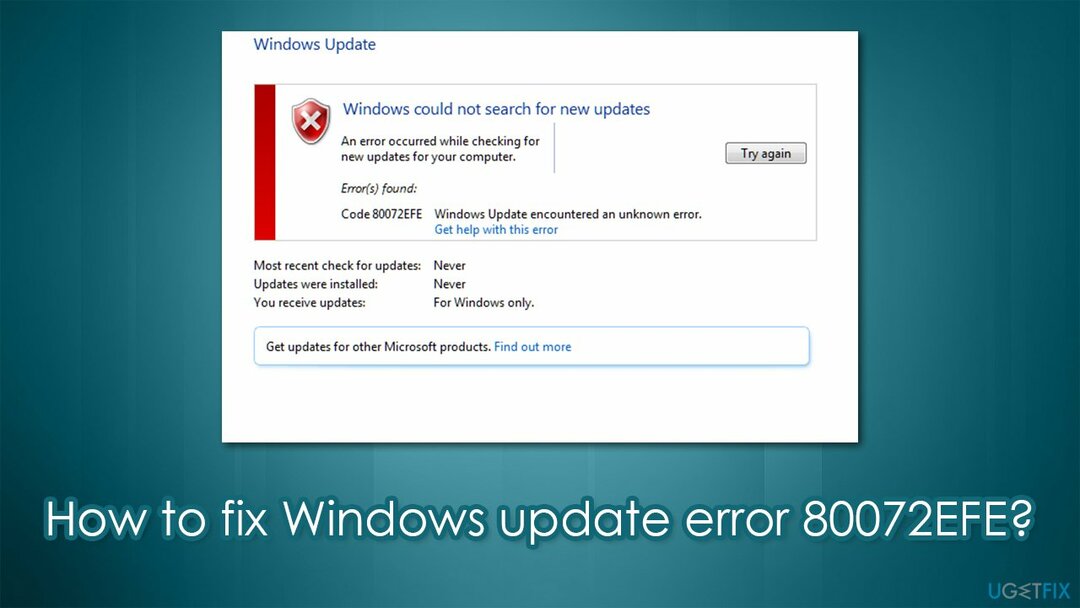
Dalam kebanyakan kasus, penyebab utama kesalahan adalah masalah koneksi internet, yang dengan sendirinya dapat disebabkan oleh berbagai alasan. Jika Anda menghadapi masalah ini di Windows 10, masalahnya kemungkinan terkait dengan malware[3] infeksi. Oleh karena itu, untuk memperbaiki kode kesalahan 80072EFE, Anda harus terlebih dahulu memindai perangkat Anda dengan perangkat lunak antivirus dan kemudian melanjutkan dengan solusi lain yang kami berikan di bawah ini.
Perbaiki 1. Lakukan pemindaian sistem lengkap dengan anti-malware
Untuk memperbaiki sistem yang rusak, Anda harus membeli versi berlisensi dari gambar ulang gambar ulang.
Anda dapat menggunakan perangkat lunak antivirus apa pun yang Anda suka, meskipun Microsoft Defender harus dapat menemukan dan menghapus malware untuk Anda secara efektif. Untuk itu, lakukan pemindaian offline:
- Jenis Keamanan Windows di bilah pencarian dan tekan Memasuki
- Pergi ke Perlindungan virus dan ancaman bagian
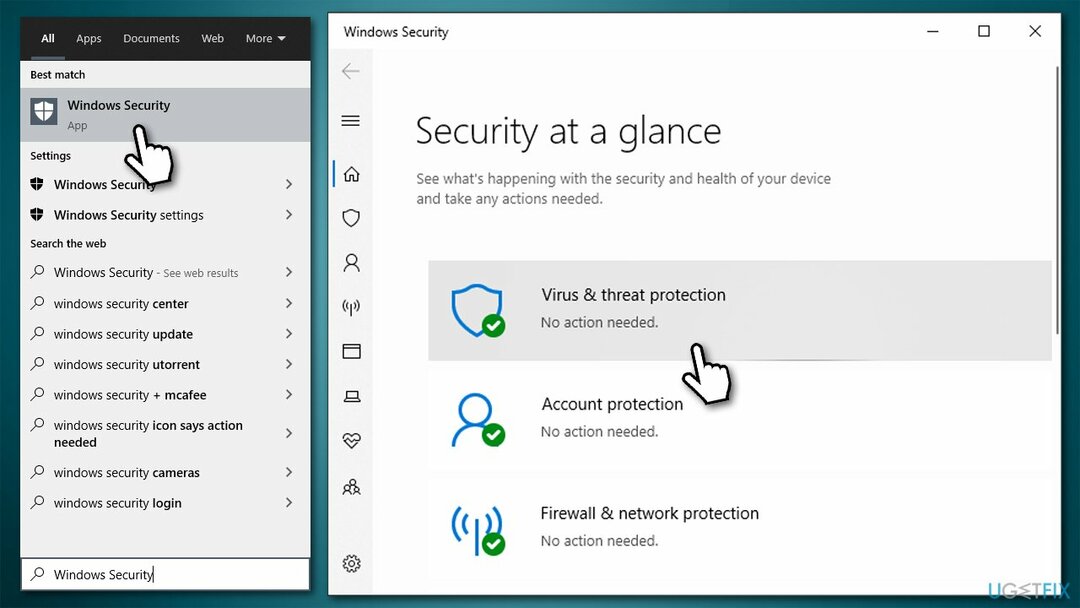
- Pilih Opsi pemindaian
- Memilih Pemindaian offline Microsoft Defender dan klik Memindai sekarang

- PC Anda akan mengulang kembali dan pemindaian mendalam akan dimulai.
Jika pemindaian menemukan virus dan menghapusnya untuk Anda, jangan lupa untuk menangani kerusakan yang mungkin disebabkan olehnya. Kami sangat menyarankan Anda menggunakan gambar ulangMesin Cuci Mac X9 setelah penghapusan malware, karena dapat menemukan dan mengganti DLL, registry, dan file sistem rusak lainnya yang rusak.
Perbaiki 2. Jalankan pemecah masalah Pembaruan Windows
Untuk memperbaiki sistem yang rusak, Anda harus membeli versi berlisensi dari gambar ulang gambar ulang.
- Klik kanan pada Awal dan pilih Pengaturan
- Pergi ke Perbarui & keamanan bagian
- Memilih Memecahkan masalah dari menu kiri
- Di sebelah kanan, Anda akan melihat pemecah masalah terdaftar (jika tidak, klik Pemecah masalah tambahan)
- Pilih pembaruan Windows dan pilih Jalankan pemecah masalah.
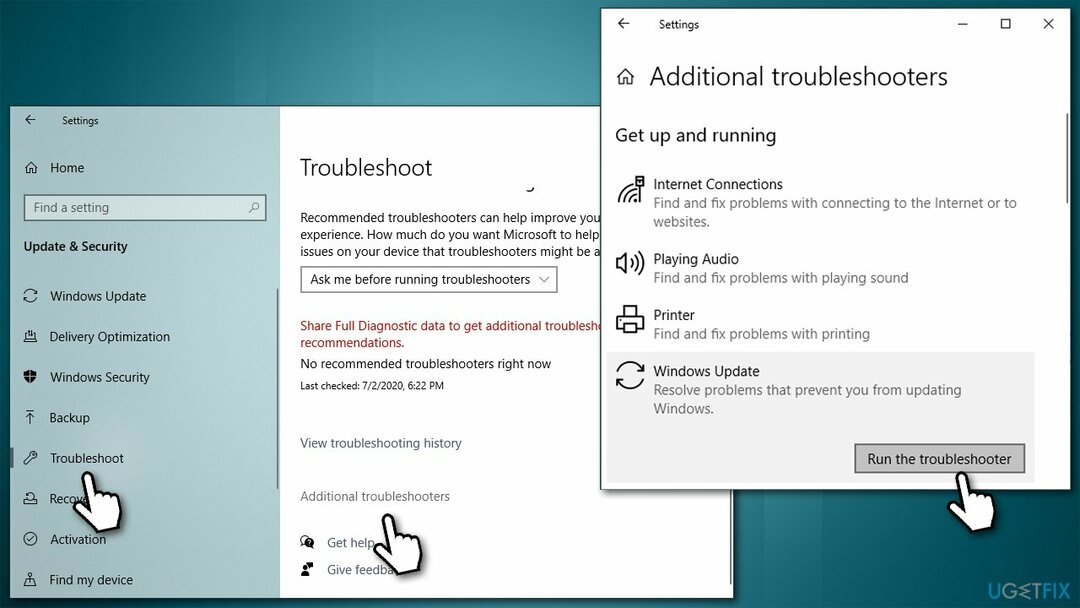
Perbaiki 3. Periksa integritas file sistem
Untuk memperbaiki sistem yang rusak, Anda harus membeli versi berlisensi dari gambar ulang gambar ulang.
Periksa apakah file sistem Windows tidak rusak dengan bantuan SFC:
- Jenis cmd di pencarian Windows
- Klik kanan pada Prompt Perintah dan pilih Jalankan sebagai administrator
- Jika Kontrol Akun Pengguna muncul, pilih Ya
- Di jendela baru, salin dan tempel perintah berikut, tekan Memasuki setelah masing-masing (biarkan setiap pemindaian selesai sebelum Anda melakukannya):
sfc /scannow
DISM /Online /Cleanup-Image /CheckHealth
DISM /Online /Cleanup-Image /ScanHealth
DISM /Online /Cleanup-Image /RestoreHealth
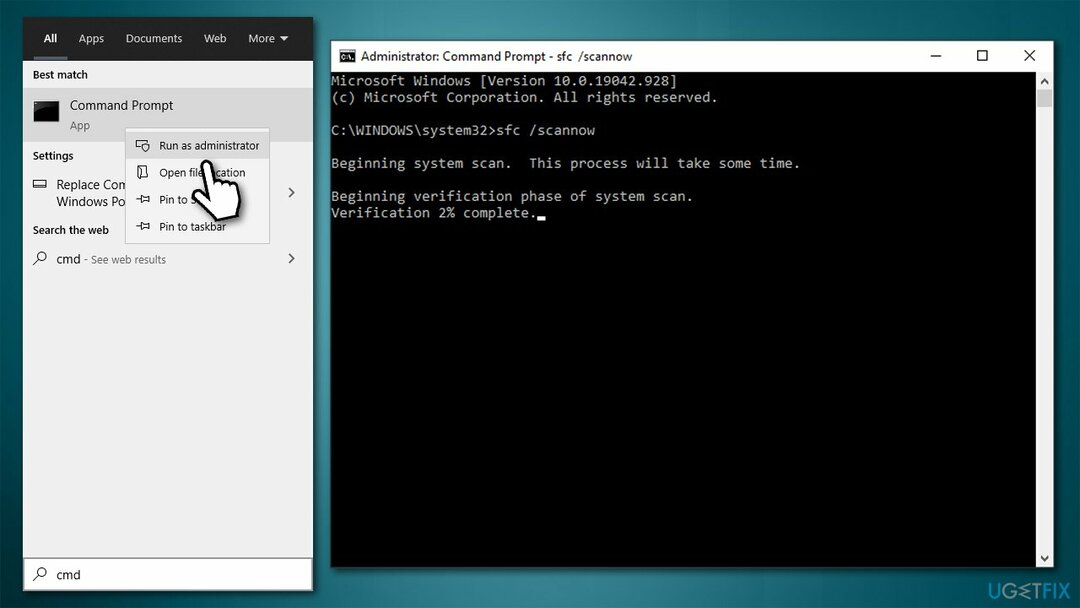
Perbaiki 4. Setel ulang komponen pembaruan Windows
Untuk memperbaiki sistem yang rusak, Anda harus membeli versi berlisensi dari gambar ulang gambar ulang.
File pembaruan Windows yang rusak atau rusak mungkin menjadi akar penyebab masalah. Saat menangani kesalahan pembaruan Windows, yang terbaik adalah menghentikan layanan terkait dan kemudian menghapus cache:
- Membuka Command Prompt sebagai administrator
- Rekatkan perintah berikut, tekan Memasuki setelah masing-masing:
berhenti bersih wuauserv
cryptSvc berhenti bersih
bit stop bersih
msiserver berhenti bersih - tekan Menangkan + E untuk buka File Explorer
- Hapus konten folder berikut:
C:\\Windows\\System32\\catroot2
C:\\Windows\\SoftwareDistribution
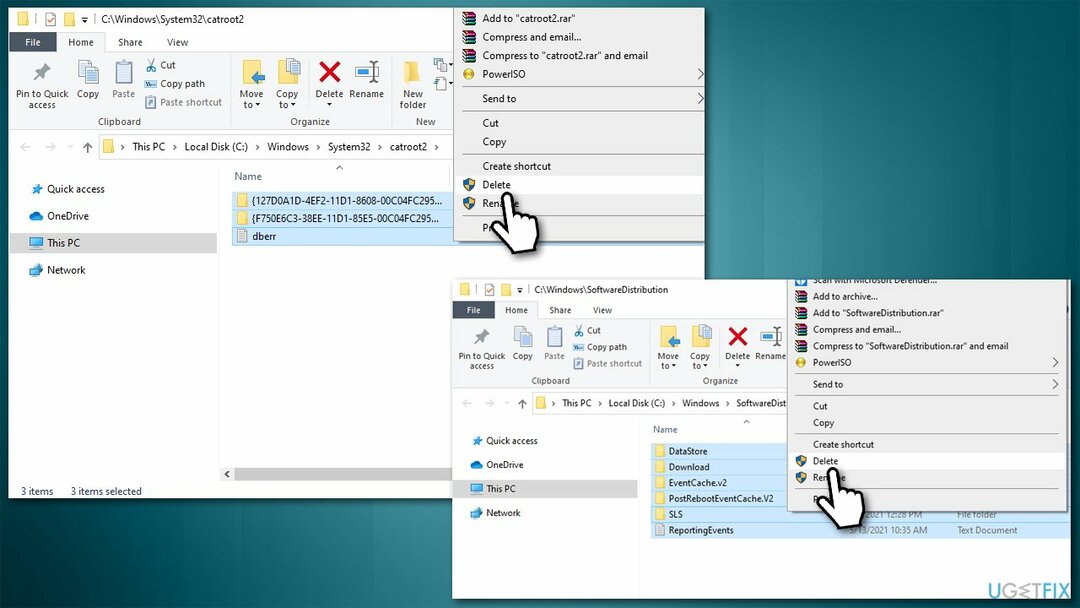
- Di Command Prompt, rekatkan perintah berikut (tekan Memasuki setiap kali):
mulai bersih wuauserv
mulai bersih cryptSvc
bit awal bersih
mulai bersih msiserver
- Mengulang kembali komputer Anda.
Perbaiki 5. Setel ulang koneksi internet Anda
Untuk memperbaiki sistem yang rusak, Anda harus membeli versi berlisensi dari gambar ulang gambar ulang.
- Buka Command Prompt sebagai admin sekali lagi
- Tempel di baris perintah berikut:
ipconfig /flushdns
ipconfig /registerdns
ipconfig / rilis
ipconfig / perbarui
setel ulang netsh winsock - Mengulang kembali komputer Anda.
Perbaiki Kesalahan Anda secara otomatis
tim ugetfix.com mencoba melakukan yang terbaik untuk membantu pengguna menemukan solusi terbaik untuk menghilangkan kesalahan mereka. Jika Anda tidak ingin bersusah payah dengan teknik perbaikan manual, silakan gunakan perangkat lunak otomatis. Semua produk yang direkomendasikan telah diuji dan disetujui oleh para profesional kami. Alat yang dapat Anda gunakan untuk memperbaiki kesalahan Anda tercantum di bawah ini:
Menawarkan
lakukan sekarang!
Unduh PerbaikiKebahagiaan
Menjamin
lakukan sekarang!
Unduh PerbaikiKebahagiaan
Menjamin
Jika Anda gagal memperbaiki kesalahan Anda menggunakan Reimage, hubungi tim dukungan kami untuk mendapatkan bantuan. Tolong, beri tahu kami semua detail yang menurut Anda harus kami ketahui tentang masalah Anda.
Proses perbaikan yang dipatenkan ini menggunakan database 25 juta komponen yang dapat menggantikan file yang rusak atau hilang di komputer pengguna.
Untuk memperbaiki sistem yang rusak, Anda harus membeli versi berlisensi dari gambar ulang alat penghapus malware.

VPN sangat penting dalam hal privasi pengguna. Pelacak online seperti cookie tidak hanya dapat digunakan oleh platform media sosial dan situs web lain, tetapi juga Penyedia Layanan Internet Anda dan pemerintah. Bahkan jika Anda menerapkan pengaturan paling aman melalui browser web Anda, Anda masih dapat dilacak melalui aplikasi yang terhubung ke internet. Selain itu, browser yang berfokus pada privasi seperti Tor bukanlah pilihan yang optimal karena kecepatan koneksi yang berkurang. Solusi terbaik untuk privasi utama Anda adalah Akses Internet Pribadi – menjadi anonim dan aman saat online.
Perangkat lunak pemulihan data adalah salah satu opsi yang dapat membantu Anda pulihkan file Anda. Setelah Anda menghapus file, itu tidak menghilang begitu saja – itu tetap ada di sistem Anda selama tidak ada data baru yang tertulis di atasnya. Pemulihan Data Pro adalah perangkat lunak pemulihan yang mencari salinan yang berfungsi dari file yang dihapus di dalam hard drive Anda. Dengan menggunakan alat ini, Anda dapat mencegah hilangnya dokumen berharga, tugas sekolah, foto pribadi, dan file penting lainnya.